ShadowPlay – это часть GeForce Experience 3.0, которая позволяет мгновенно записывать игровой процесс со скоростью 60 кадров в секунду за последние 20 минут. Вы также можете транслировать прямую трансляцию на Twitch или YouTube с разным разрешением. Были случаи, когда пользователи не могли записывать какие-либо игры с помощью ShadowPlay, даже в полноэкранном режиме. Для некоторых пользователей игра не записывает, когда активируются горячие клавиши.
Эта проблема возникает из-за того, что служба Streamer не работает должным образом, неспособность ShadowPlay обнаруживать некоторые игры в полноэкранном режиме и помехи от некоторых приложений. В этой статье мы увидим, как лучше всего заставить ShadowPlay безупречно записывать любую игру.
Метод 1: перезапуск службы NVIDIA Streamer
Как было сказано ранее, если ShadowPlay не может записывать, вы должны проверить эту службу и убедиться, что она запущена, или вы можете просто перезапустите его.
- Нажмите клавиши Windows + R на клавиатуре, чтобы открыть окно запуска. Введите services. msc и нажмите Enter, чтобы открыть консоль служб.
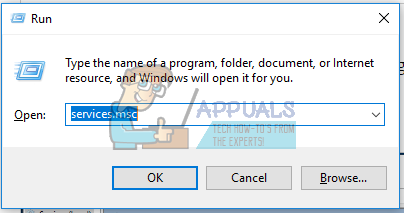
- В окне” Службы “найдите службу потоковой передачи Nvida и дважды щелкните ее. Установите для параметра Тип запуска значение Автоматически , а затем запустите службу, если она была остановлена. Вы также можете щелкнуть правой кнопкой мыши и выбрать Restart , чтобы убедиться, что служба работает правильно.
- Попробуйте открыть запись с ShadowPlay с помощью горячих клавиш, чтобы убедиться, что она работает.
Метод 2: разрешить захват рабочего стола
Часто GeForce не может правильно определить, находится ли игра в полноэкранном режиме , и, следовательно, не будет записывать. Попробуйте разрешить захват рабочего стола, чтобы экран записывался независимо от режима.
- Откройте ShadowPlay и нажмите
- В разделе “Наложение” установите флажок Разрешить Desktop Capture под изображением рабочего стола.
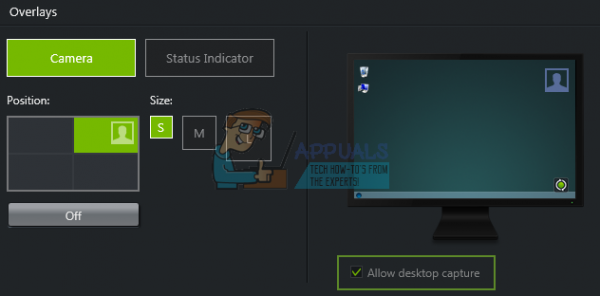
- Откройте игру и активируйте назначенные горячие клавиши, чтобы начать запись рабочего стола.
Метод 3. Отключите Twitch.
Twitch – это потоковая служба, которая позволяет пользователям GeForce транслировать видео своим друзьям и семье. Попробуйте отключить Twitch, который, скорее всего, может помешать функции записи ShadowPlay. Вы можете попробовать временно отключить Twitch, чтобы проверить, можете ли вы записывать.
- Откройте ShadowPlay и щелкните вкладку My Rig , а затем выберите ShadowPlay . Это вызовет настройки.
- Убедитесь, что ShadowPlay активирован, а затем установите режим на Ручной .
- Перейдите к раздел Аккаунт (Вход ), а затем выйдите из Twitch.
- Откройте игру и попробуйте запустить запись с ShadowPlay, используя горячие клавиши, чтобы убедиться, что она работает.
Метод 4: переключитесь на Полноэкранный режим
В большинство игр можно играть в режиме без полей или в полноэкранном режиме. По умолчанию игры записываются в полноэкранном режиме, поэтому попробуйте переключиться в полноэкранный режим в настройках игры или нажмите F11 для других приложений, таких как Chrome, VLC и т. Д.
Вы также можете запустить игру из Само приложение GeForce Experience, которое запускает игры в полноэкранном режиме.
Метод 5: Обновите GeForce Experience
Если вы в бета-версию GeForce Experience или старую версию, вы должны обновить ее, выполнив следующие действия:
- Нажмите Windows + R , чтобы открыть в командной строке введите appwiz.cpl и нажмите OK .
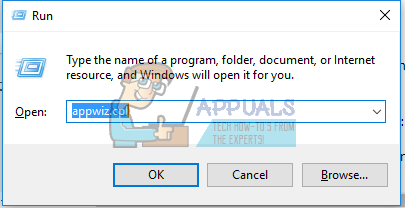
- В окне программ найдите Nvidia GeForce Experience в списке установленных приложений, дважды щелкните по нему и следуйте инструкциям по удалению. Вы также можете удалить дополнительные приложения NVIDIA, но не забудьте переустановить их с веб-сайта.
- Посетите этот веб-сайт и загрузите оттуда GeForce Experience.
- Откройте игру и попробуйте открыть запись с помощью ShadowPlay, используя горячие клавиши, чтобы подтвердить запись.
Метод 6: включить контроль конфиденциальности
Некоторые пользователи заметили, что настройка конфиденциальности для совместного использования рабочего стола была отключена после обновления. Это отключает горячие клавиши и, в свою очередь, запись. Вам нужно снова включить Контроль конфиденциальности, чтобы разрешить захват рабочего стола.
- Откройте ShadowPlay, перейдите на вкладку Настройки , а затем нажмите Общие в правом верхнем углу. Это вызовет настройки.
- В разделе “Общие” вы найдете параметр Поделиться , который вам следует включить .
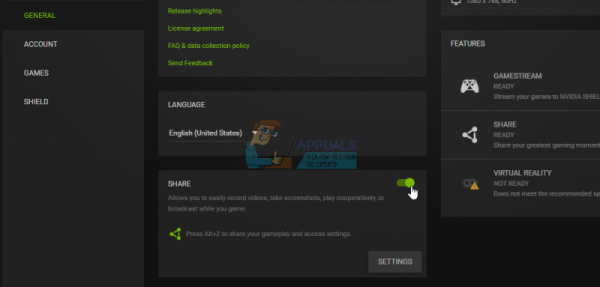
- После этого вы сможете записывать игры с помощью горячих клавиш. .